ハピタスでドットマネーのギフトコードが発行されたらどうすればいい?【図解】
2018年1月20日
ハピタスでドットマネーギフトの申請をすると申請の翌日から3営業日以内に、ドットマネーギフトコードがハピタスから届きます。
今日は、ハピタスから届けられたドットマネーギフトコードを使って、ドットマネーをゲットする方法を実際の画像を用いて解説いたします。
ドットマネーギフトコードをドットマネーサイトで入力すると、即時にドットマネーが口座に付与され、使用できるようになります。
流れとしては以下の2パターンがあります。
パターン2の方がドットマネーギフトコードのコピーペースト作業を省くことができるのでおススメですが、以下にパターン1を青色フォントで、パターン2をピンク色フォントで順番に説明しますので、貴方にあったやり方でドットマネーをゲットして頂ければと思います

今回の例で、1,600マネーの交換申請をしましたが、300、300、1,000の3つに分かれてドットマネーギフトコードが発行されました。
ハピタスからドットマネーギフトコードが届く時は、交換対象のマネー額によりますが、複数に分割されることが多いです。
分割パターンおよび正確な分割ルールについては不明です。今後、判明したらレポートしたいと思います。
ドットマネーギフトコードを確認するため、赤い矢印で指した部分のURLリンクをクリックします。(今回の例では3個のギフトコードが発行されたため3回クリックしてギフトコードを確認することになります)

ステップ1のメールURLをクリックすると、ハピタスのサイトに移動するので、ハピタス会員としてログインしてください。
ログインすると、上の画像のような「秘密の質問」に回答するページが表示されますので、回答をひらがな10文字以内で入力して、一番下の 回答する をクリックします。

上の画像のようなドットマネーギフトコードのページが表示されますので、後で貼り付けができるように、電子マネーIDの文字列(赤点線で囲った部分)をコピーしておきます。

ステップ1でも確認したハピタスから来た同じメールの「ドットマネーギフトコードの使用方法」の下にあるURL(黄色矢印で指したところ)をクリックします。

ステップ4のメールURLをクリックし、ドットマネー会員サイトにログインすると、上の画像のようなドットマネーギフトコード入力ページが表示されます。
ステップ3でコピーしておいたドットマネーギフトコードを赤点線で囲っている部分にペーストして、一番下の 確認画面へ のボタンをクリックします。


上の画像のような「交換が完了しました。」と表示されます。これで300マネーがチャージされたことになります。
残りのドットマネーギフトコードについても、同様の手順で交換処理をします。

ログインしたら、ハピタスからのメッセージを確認するため、画面の上の方のメールアイコン(赤矢印で指した部分)をクリックします。

上の画像のようなハピタスからのメッセージの掲載ページが表示されますので、「ポイント交換完了」をクリックします。(赤矢印で指した部分)

上の画像のようなポイント交換完了のメッセージが表示されます。今回交換申請したのは1,600マネーですが、3つのドットマネーギフトコードに分割されています。
黄色の矢印で指したURLをクリックするとドットマネーギフトコードが表示されます。
しかし、おススメは、黄色の矢印で指したURLをクリックはせずに、いきなり赤色の矢印で指したURLをクリックすることです。
なぜなら、赤色の矢印で指したURLをクリックするとドットマネーギフトコード入力の画面に遷移し、なおかつ、ドットマネーギフトコードを自動的に入力してくれるからです。
ドットマネーギフトコードが複数ある場合、赤色の矢印で指したURLを右クリックして新しいタブまたは新しいウィンドウで開くことをおススメします。
左クリックすると同じタブでドットマネーギフトコード入力画面に遷移するため、ドットマネーギフトコードの交換後、次のドットマネーギフトコードを入力する際、ブラウザの戻るボタンを3回押して、ハピタスの「ポイント交換完了のメッセージ」に戻らないといけないからです。

ドットマネーギフトコードが入力されていることを確認して問題がなければ、一番下の 確認画面へ のボタンをクリックします。
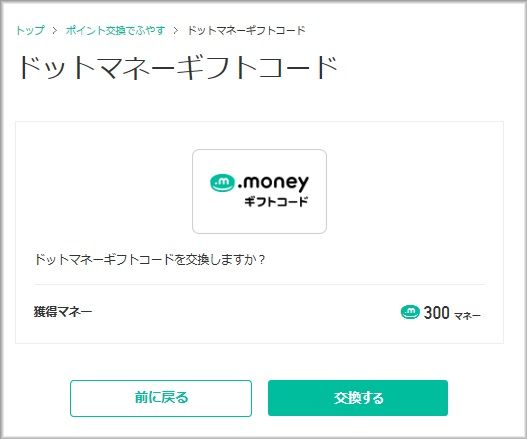
上の画像のようなドットマネーギフトコード交換の確認ページが表示されますので、内容を確認して問題がなければ、 交換する のボタンをクリックします。

上の画像のような「交換が完了しました。」と表示されます。これで300マネーがチャージされたことになります。
残りのドットマネーギフトコードについても、同様の手順で交換処理をします。
いかがだったでしょうか。私としてはコピぺする手間を省けるパターン2がおススメですが、貴方にあったやり方でドットマネーをゲットして頂ければと思います。
サイトマップ(目次)
ハピタスでドットマネーギフトの申請をすると申請の翌日から3営業日以内に、ドットマネーギフトコードがハピタスから届きます。
今日は、ハピタスから届けられたドットマネーギフトコードを使って、ドットマネーをゲットする方法を実際の画像を用いて解説いたします。
ドットマネーをゲットするまでの流れ
簡単に言うと、ドットマネーギフトコードをハピタスサイトで確認し、それをドットマネーのサイトで入力するという流れになります。ドットマネーギフトコードをドットマネーサイトで入力すると、即時にドットマネーが口座に付与され、使用できるようになります。
流れとしては以下の2パターンがあります。
- パターン1:ハピタスからのメールに記載されているURLをクリックする
- パターン2:ハピタスにログインして、サイト内のメッセージに記載されているURLをクリックする
パターン2の方がドットマネーギフトコードのコピーペースト作業を省くことができるのでおススメですが、以下にパターン1を青色フォントで、パターン2をピンク色フォントで順番に説明しますので、貴方にあったやり方でドットマネーをゲットして頂ければと思います
パターン1:ハピタスからのメールに記載されているURLをクリックする
ステップ1 ハピタスからのメールを確認
以下の画像のようなメールがハピタスから届きますので、内容を確認します。
今回の例で、1,600マネーの交換申請をしましたが、300、300、1,000の3つに分かれてドットマネーギフトコードが発行されました。
ハピタスからドットマネーギフトコードが届く時は、交換対象のマネー額によりますが、複数に分割されることが多いです。
分割パターンおよび正確な分割ルールについては不明です。今後、判明したらレポートしたいと思います。
ドットマネーギフトコードを確認するため、赤い矢印で指した部分のURLリンクをクリックします。(今回の例では3個のギフトコードが発行されたため3回クリックしてギフトコードを確認することになります)
ステップ2 ハピタスサイトで秘密の質問に回答

ステップ1のメールURLをクリックすると、ハピタスのサイトに移動するので、ハピタス会員としてログインしてください。
ログインすると、上の画像のような「秘密の質問」に回答するページが表示されますので、回答をひらがな10文字以内で入力して、一番下の 回答する をクリックします。
ステップ3 ドットマネーギフトコードを確認してコピー

上の画像のようなドットマネーギフトコードのページが表示されますので、後で貼り付けができるように、電子マネーIDの文字列(赤点線で囲った部分)をコピーしておきます。
ステップ4 ドットマネーギフトコード入力のリンクURLをクリック

ステップ1でも確認したハピタスから来た同じメールの「ドットマネーギフトコードの使用方法」の下にあるURL(黄色矢印で指したところ)をクリックします。
ステップ5 ドットマネーギフトコード入力のページにアクセス

ステップ4のメールURLをクリックし、ドットマネー会員サイトにログインすると、上の画像のようなドットマネーギフトコード入力ページが表示されます。
ステップ3でコピーしておいたドットマネーギフトコードを赤点線で囲っている部分にペーストして、一番下の 確認画面へ のボタンをクリックします。
ステップ6 申請内容を確認する

上の画像のようなドットマネーギフトコード交換の確認ページが表示されますので、内容を確認して問題がなければ、 交換する のボタンをクリックします。
ステップ7 交換完了のメッセージを確認する

上の画像のような「交換が完了しました。」と表示されます。これで300マネーがチャージされたことになります。
残りのドットマネーギフトコードについても、同様の手順で交換処理をします。
パターン2:ハピタスにログインして、サイト内のメッセージに記載されているURLをクリックする
ステップ1 ハピタスサイトにログイン
まずハピタスにログインします。
ログインしたら、ハピタスからのメッセージを確認するため、画面の上の方のメールアイコン(赤矢印で指した部分)をクリックします。
ステップ2 ハピタスからのメッセージを確認

上の画像のようなハピタスからのメッセージの掲載ページが表示されますので、「ポイント交換完了」をクリックします。(赤矢印で指した部分)
ステップ3 ポイント交換完了のメッセージを確認

上の画像のようなポイント交換完了のメッセージが表示されます。今回交換申請したのは1,600マネーですが、3つのドットマネーギフトコードに分割されています。
黄色の矢印で指したURLをクリックするとドットマネーギフトコードが表示されます。
しかし、おススメは、黄色の矢印で指したURLをクリックはせずに、いきなり赤色の矢印で指したURLをクリックすることです。
なぜなら、赤色の矢印で指したURLをクリックするとドットマネーギフトコード入力の画面に遷移し、なおかつ、ドットマネーギフトコードを自動的に入力してくれるからです。
ドットマネーギフトコードが複数ある場合、赤色の矢印で指したURLを右クリックして新しいタブまたは新しいウィンドウで開くことをおススメします。
左クリックすると同じタブでドットマネーギフトコード入力画面に遷移するため、ドットマネーギフトコードの交換後、次のドットマネーギフトコードを入力する際、ブラウザの戻るボタンを3回押して、ハピタスの「ポイント交換完了のメッセージ」に戻らないといけないからです。
ステップ4 ドットマネーギフトコードが入力されていることを確認

ドットマネーギフトコードが入力されていることを確認して問題がなければ、一番下の 確認画面へ のボタンをクリックします。
ステップ5 交換申請内容を確認
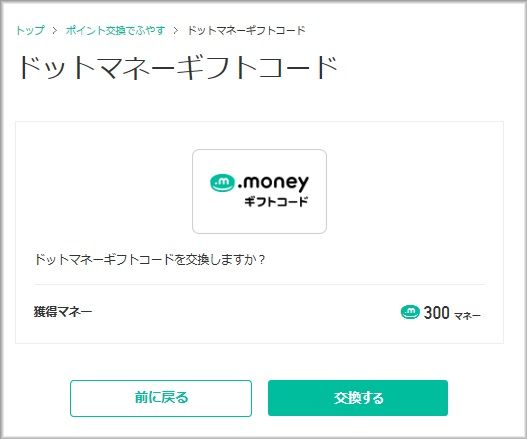
上の画像のようなドットマネーギフトコード交換の確認ページが表示されますので、内容を確認して問題がなければ、 交換する のボタンをクリックします。
ステップ6 交換完了のメッセージを確認

上の画像のような「交換が完了しました。」と表示されます。これで300マネーがチャージされたことになります。
残りのドットマネーギフトコードについても、同様の手順で交換処理をします。
まとめ
ハピタスから届けられたドットマネーギフトコードをドットマネーに交換する方法を、2パターンに分けて解説いたしました。いかがだったでしょうか。私としてはコピぺする手間を省けるパターン2がおススメですが、貴方にあったやり方でドットマネーをゲットして頂ければと思います。
サイトマップ(目次)



